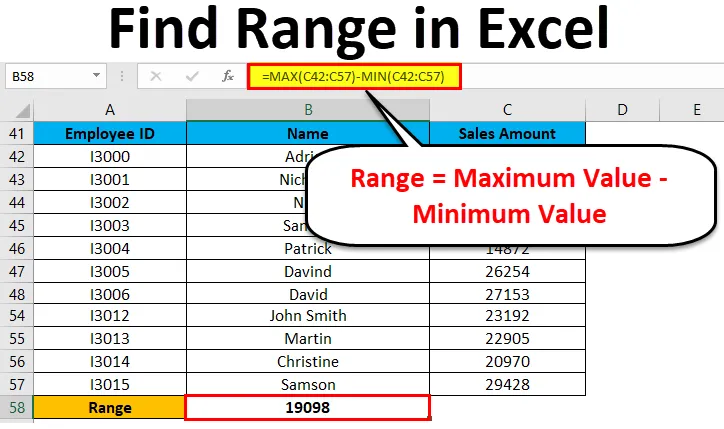
Vind bereik in Excel (inhoudsopgave)
- Bereik in Excel
- Hoe bereik te vinden in Excel?
Bereik in Excel
Wanneer we het hebben over het bereik in Excel, kan dit één cel zijn of een verzameling cellen. Dit kunnen de aangrenzende cellen of niet-aangrenzende cellen in de gegevensset zijn.
Wat is bereik in Excel en zijn formule?
Een bereik is de verzameling waarden die zijn verdeeld tussen de maximumwaarde en de minimumwaarde. In wiskundige termen is een bereik een verschil tussen de grootste (maximale) waarde en de kortste (minimale) waarde in een gegeven gegevensset.
Bereik definieert de spreiding van waarden in elke gegevensset. Het berekent met een eenvoudige formule zoals hieronder:
Bereik = maximale waarde - minimale waarde
Hoe bereik te vinden in Excel?
Het vinden van een bereik is een heel eenvoudig proces en wordt berekend met behulp van de ingebouwde Excel-functies MAX en MIN. Laten we de werking van het vinden van een bereik in Excel met enkele voorbeelden begrijpen.
U kunt deze Excel-sjabloon Find Range hier downloaden - Find Excel-sjabloonBereik in Excel - Voorbeeld # 1
We hebben hieronder een lijst met waarden gegeven:
23, 11, 45, 21, 2, 60, 10, 35
Het grootste getal in het bovenstaande bereik is 60 en het kleinste getal is 2.
Het bereik is dus 60-2 = 58
Uitleg :
- In dit bovenstaande voorbeeld is het bereik 58 in de gegeven gegevensset die het bereik van de gegevensset definieert. Het gaf je de visuele indicatie van het bereik omdat we op zoek zijn naar het hoogste en kleinste punt.
- Als de dataset groot is, geeft dit u het brede resultaat.
- Als de gegevensset klein is, krijgt u het nauw gecentreerde resultaat.
Een proces om het bereik in Excel te definiëren
Voor het definiëren van het bereik moeten we de maximale en minimale waarden van de gegevensset achterhalen. In dit proces speelt functie twee een zeer belangrijke rol. Zij zijn:
- MAX
- MIN
Gebruik van de MAX-functie:
Laten we een voorbeeld nemen om het gebruik van deze functie te begrijpen.
Bereik in Excel - Voorbeeld # 2
We hebben een aantal waarden gegeven:
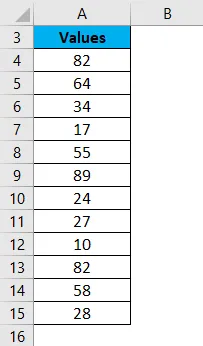
Om de maximale waarde uit de dataset te vinden, passen we hier de MAX-functie toe zoals hieronder screenshot:
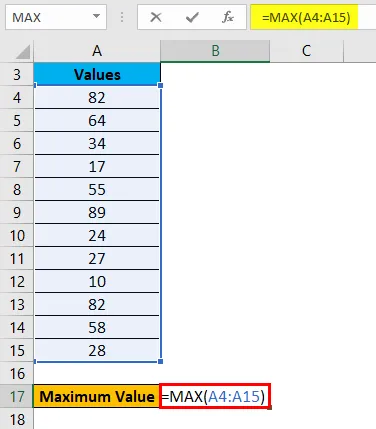
Druk op Enter en u krijgt de maximale waarde. Het resultaat is hieronder weergegeven:
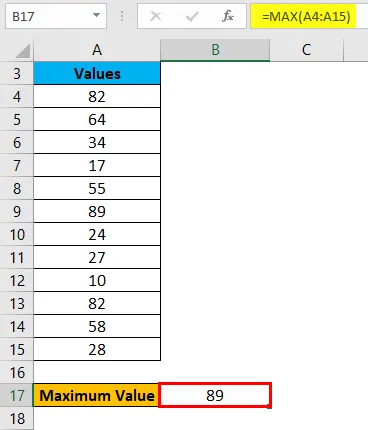
Bereik in Excel - Voorbeeld # 3
Gebruik van de MIN-functie:
Laten we dezelfde bovenstaande gegevensset gebruiken om het gebruik van deze functie te begrijpen.
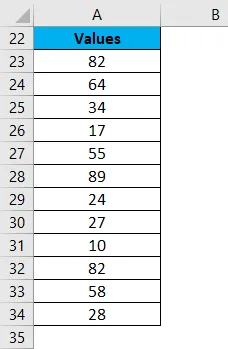
Voor het berekenen van de minimumwaarde uit de gegeven gegevensset, passen we de MIN-functie hier toe zoals hieronder afgebeeld.
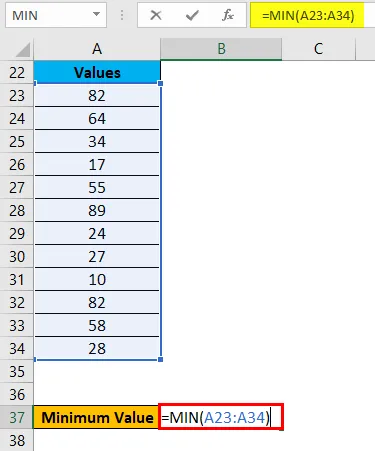
Druk op ENTER en u krijgt de minimumwaarde. Het resultaat staat hieronder:
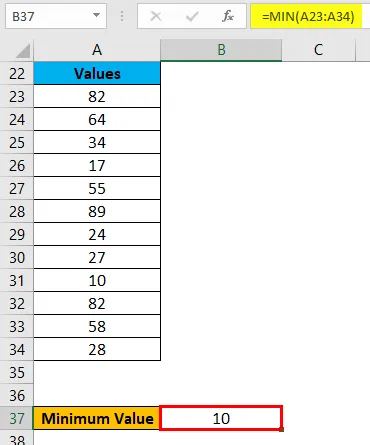
Nu kunt u het bereik van de gegevensset achterhalen nadat u het verschil tussen de maximum- en minimumwaarde hebt genomen.
We kunnen de stappen voor het berekenen van het bereik van een gegevensset verminderen door de MAX- en MIN-functies samen op één regel te gebruiken.
Hiervoor nemen we opnieuw een voorbeeld om het proces te begrijpen.
Bereik in Excel - Voorbeeld # 4
Laten we uitgaan van de onderstaande gegevensset van een medewerker van het bedrijf met hun behaalde verkoopdoel.
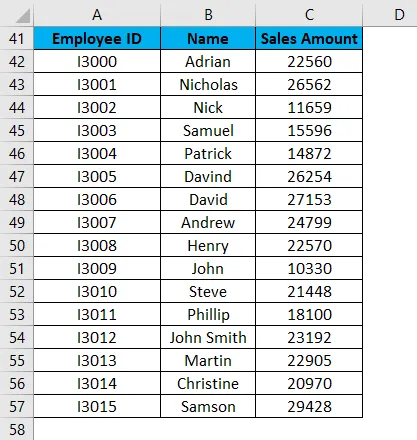
Voor het identificeren van het verkoopbereik in de bovenstaande gegevensset, zullen we het bereik berekenen. Hiervoor zullen we dezelfde procedure volgen als in de bovenstaande voorbeelden.
We passen de MAX- en MIN-functies toe voor het berekenen van het maximale en minimale verkoopbedrag in de gegevens.
Voor het vinden van het bereik van het verkoopbedrag, passen we de onderstaande formule toe:
Bereik = maximale waarde - minimale waarde
Zie onderstaande screenshot:
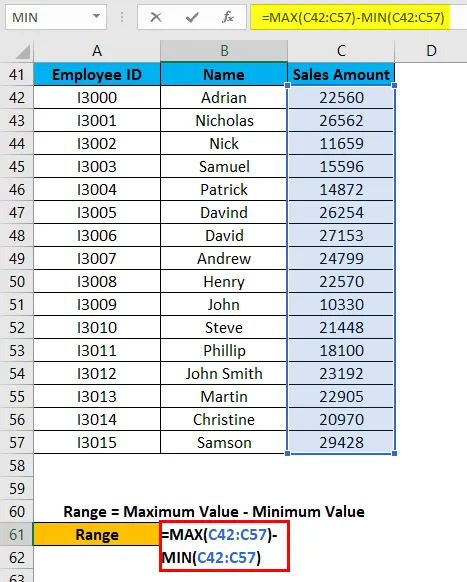
Druk op Enter en u krijgt het bereik van de gegevensset. Het resultaat is hieronder weergegeven:
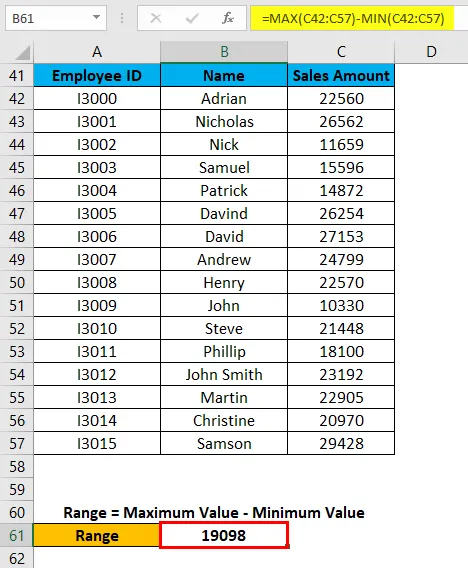
Zoals we in de bovenstaande schermafbeelding kunnen zien, hebben we de MAX- en MIN-formules in één regel toegepast en door het verschil in resultaten te berekenen, hebben we het bereik van de gegevensset gevonden.
Dingen om te onthouden
- Als de waarden beschikbaar zijn in de niet-aangrenzende cellen waarvoor u het bereik wilt weten, kunt u het celadres afzonderlijk doorgeven, gescheiden door komma's als argument van de MAX- en MIN-functies.
- We kunnen de stappen voor het berekenen van het bereik verminderen door MAX- en MIN-functies op één regel toe te passen. (Zie voorbeeld 4 voor uw referentie)
Aanbevolen artikelen
Dit is een gids voor Bereik in Excel geweest. Hier bespreken we hoe u Bereik in Excel kunt vinden, samen met Excel-voorbeelden en een downloadbare Excel-sjabloon. U kunt meer leren over Excel in de volgende artikelen -
- Hoe duplicaten in Excel te markeren
- Dynamische tabellen maken in Excel
- Gebruik van de functie Sorteren op datum
- Markeer Elke andere rij in Excel